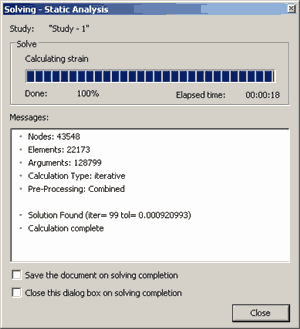Vergleichende Teste
Um die AutoFEM Analysis Performance zu illustrieren, zeigen wir mehrere Tests, Vergleich der Lösungszeit und Spitzenspeicherverbrauch von AutoFEM, Ansys und Solidworks Simulation.
Parameter des Computersystems:
Prozessor - Intel(R) Core(TM)2 Duo CPU E8400 @ 3.00GHz
Random-Speicher - 8 Gb, DDR2 333 MHz
Das beste Ergebnis in der Tabelle wird durch grüne Farbe markiert.
Lineare statische Analyse
AutoFEM Analysis
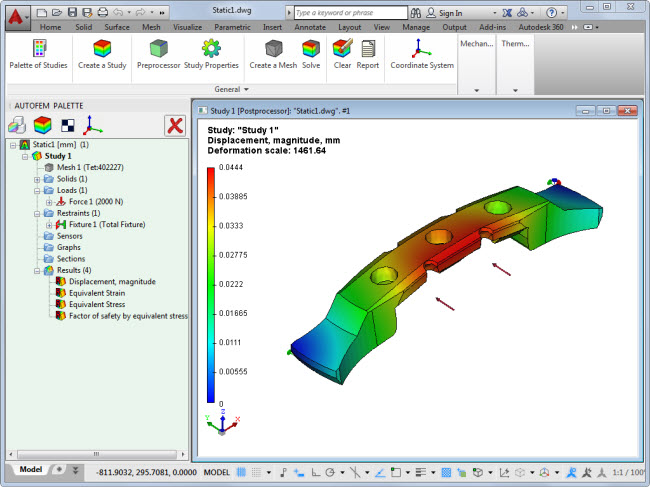
Ansys WorkBench
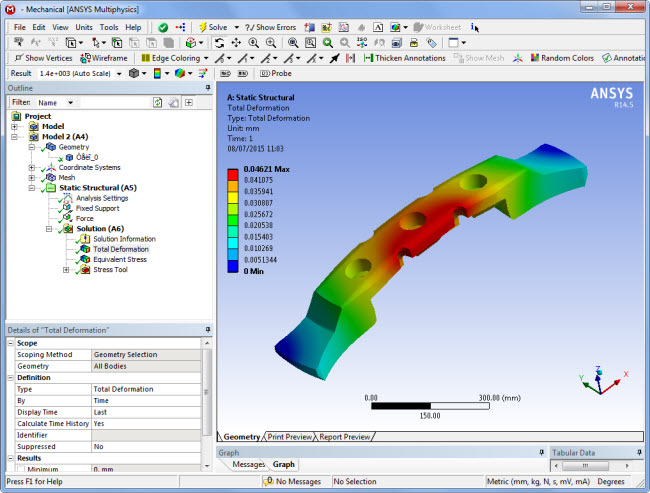
SolidWorks Simulation

Lineare statische Analyse, iterative Lösungsmethode
| CAE-System |
Anzahl der Elemente |
Anzahl der Gleichungen |
Lösen Zeit, s |
Speicherauslastung, MB |
| AutoFEM Analysis | 402,227 | 1,689,282 | 81 | 2,070 |
| Ansys WorkBench | 399,329 | 1,648,450 | 169 | 1,600 |
| SolidWorks Simulation | 406,836 | 1,749,819 | 79 | 950 |
Lineare statische Analyse, direkte Lösungsmethode
| CAE-System |
Anzahl der Elemente |
Anzahl der Gleichungen |
Lösen Zeit, s |
Speicherauslastung, MB |
| AutoFEM Analysis | 44,621 | 209,499 | 17 | 1,211 |
| Ansys WorkBench | 44,627 | 233,421 | 33 | 1,620 |
| SolidWorks Simulation | 44,487 | 204,150 | 46 | 1,220 |
Frequenzanalyse
AutoFEM Analysis

Ansys WorkBench
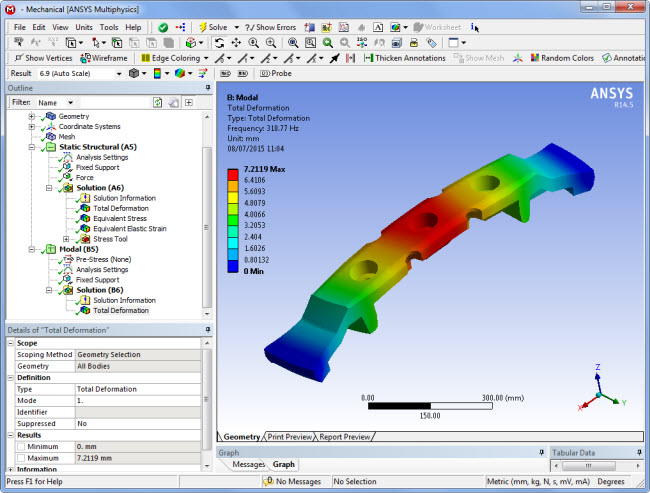
SolidWorks Simulation

Frequenzanalyse, iterative Lösungsmethode, 5 Modi
| CAE-System |
Anzahl der Elemente |
Anzahl der Gleichungen |
Lösen Zeit, s |
Speicherauslastung, MB |
| AutoFEM Analysis | 42,983 | 199,314 | 39 | 430 |
| Ansys WorkBench | 41,410 | 216,573 | 57 | 1,773 |
| SolidWorks Simulation | 42,679 |
195,750 |
58 | 116 |
Frequenzanalyse, Direktlösungsverfahren, 5 Modi
| CAE System |
Anzahl der Elemente |
Anzahl der Gleichungen |
Lösen Zeit, s |
Speicherauslastung, MB |
| AutoFEM Analysis | 44,621 | 209,499 | 43 | 1,210 |
| Ansys WorkBench | 44,627 | 233,421 | 39 | 1,772 |
| SolidWorks Simulation | 44,487 | 204,150 | 46 | 1,009 |
Knickanalyse
AutoFEM Analysis
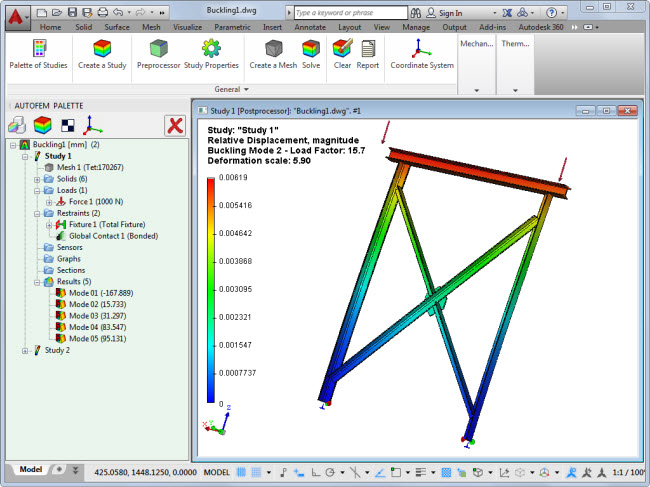
Ansys WorkBench
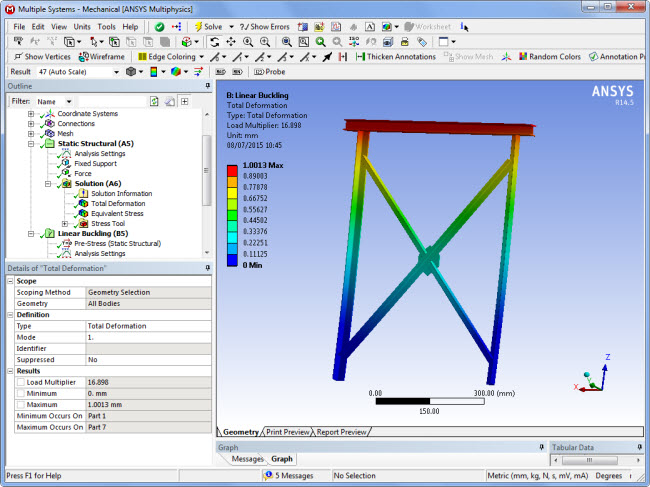
SolidWorks Simulation
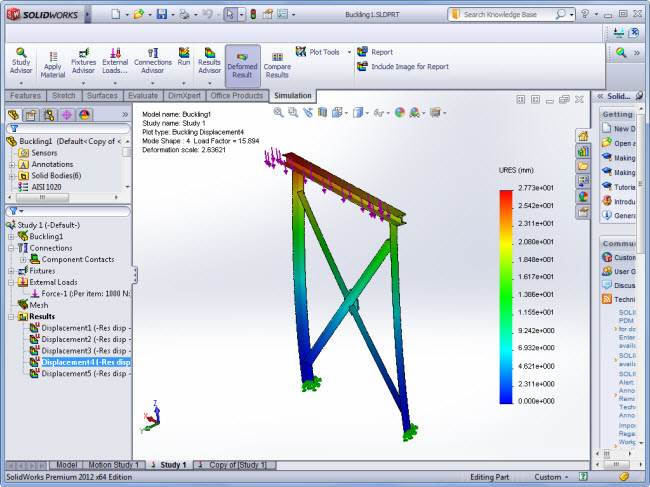
Knickanalyse, iterative Lösungsmethode, 5 Modi
| CAE-System |
Anzahl der Elemente |
Anzahl der Gleichungen |
Lösen Zeit, s |
Speicherauslastung, MB |
| AutoFEM Analysis | 170,267 | 1,005,393 | 207 | 2,018 |
| Ansys WorkBench | 171,521 | 978,597 | n/a | Speichermangel |
| SolidWorks Simulation | 172,744 |
948,666 |
250 | 3,192 |
Knickanalyse, Direktlösungsverfahren, 5 Modi
| CAE-System |
Anzahl der Elemente |
Anzahl der Gleichungen |
Lösen Zeit, s |
Speicherauslastung, MB |
| AutoFEM Analysis | 33,994 | 204,414 | 26 | 811 |
| Ansys WorkBench | 33,808 | 205,500 | 57 | 1,920 |
| SolidWorks Simulation | 33,565 | 209,838 | 42 | 1,009 |
Fazit.
AutoFEM Analysis bietet die Rechenleistung von dem gleichen Niveau wie andere berühmte CAE-Systemen.
Der Vergleich der AutoFEM und anderen CAE-Systemen
(AutoFEM vs Ansys und Solidworks Simulation)
Wir werden oft gefragt: "Hat AutoFEM eine akzeptable Genauigkeit der Berechnungen? Gibt es einen Vergleich zwischen AutoFEM und andere bekannte Finite-Elemente-Software-Systeme?"
Nachfolgend finden Sie eine Auswahl der unser Tutorial Beispiele, gelöst, außerdem AutoFEM, in zwei andere bekannte Finite-Elemente-Systeme - ANSYS Workbench und Solidworks Simulation (Cosmosworks) - zu finden.
Lineare statische Analyse
Das Ergebnis: "Verschiebungen", AutoFEM Analysis:
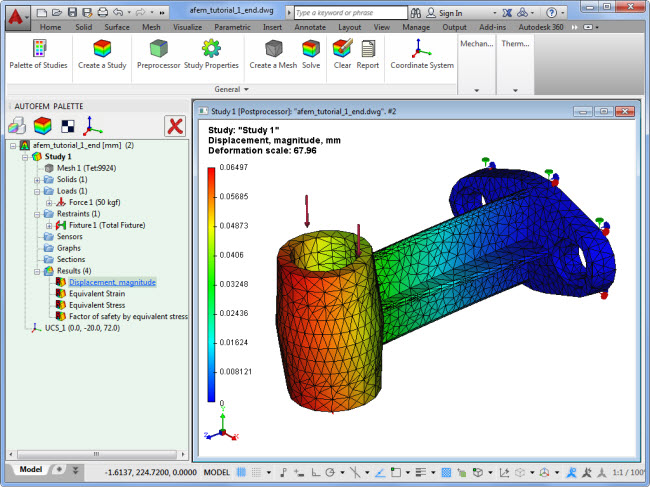
Das Ergebnis: "Verschiebungen", SolidWorks Simulation:

Das Ergebnis: "Verschiebungen", Ansys Workbench:

Vergleich:
|
Ansys |
CosmosWorks | ||
| Max Verschiebungen, mm | 0,06497 | 0.06424 | 0.06406 | |
| Anzahl der Tetraeder | 9,924 | 10,797 | 10,601 |
Fazit:
Wir können sehen, die maximalen Verschiebungen sind sehr nah, trotz des Unterschieds zwischen Finite-Elemente-Maschen.
Das Ergebnis "Spannung von Mises", AutoFEM Analysis:
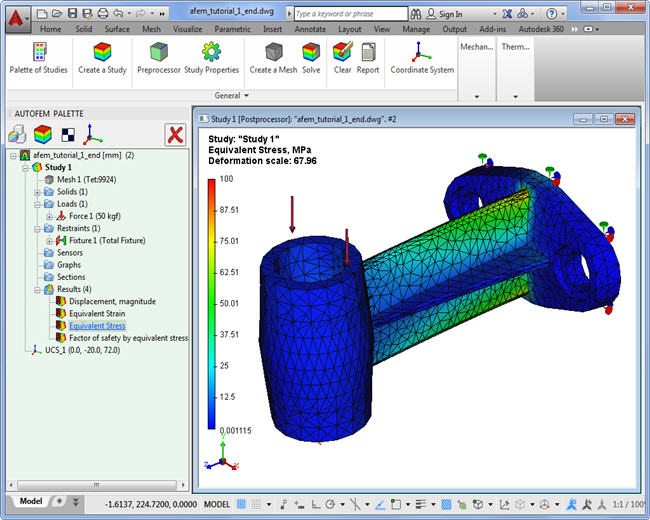
Das Ergebnis "Spannung von Mises", SolidWorks Simulation:

Das Ergebnis "Spannung von Mises", Ansys Workbench:

Vergleich:
|
Ansys |
CosmosWorks | ||
| Max Stresses, MPa | 67,96 | 81,336 | 99,387 |
|
| Anzahl der Tetraeder | 1,281 | 840 | 1,105 |
Fazit:
Wir können ziemlich große Störung in der Spannungs Schätzungen zwischen allen FEA-Systeme wegen der FE-Netz Grobheit zu sehen.
Frequenzanalyse (Resonanzfrequenzen)
Erste Schwingungsmode, AutoFEM Analysis:
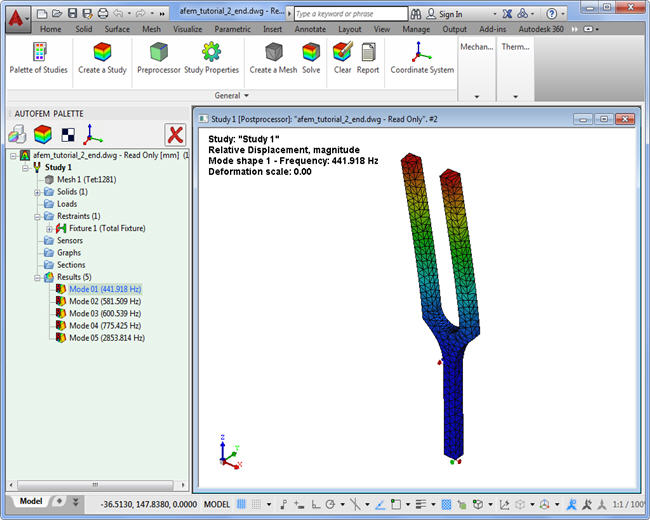
Erste Schwingungsmode, Ansys WorkBench:
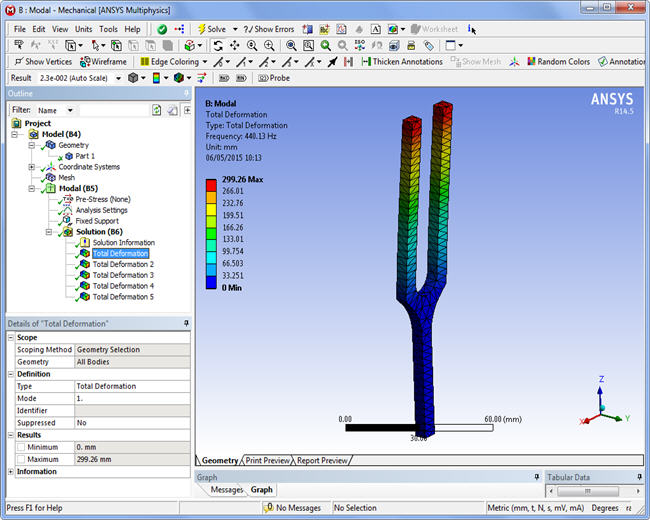
Erste Schwingungsmode, SolidWorks Simulation:

Fünfte Schwingungsmode, AutoFEM Analysis:
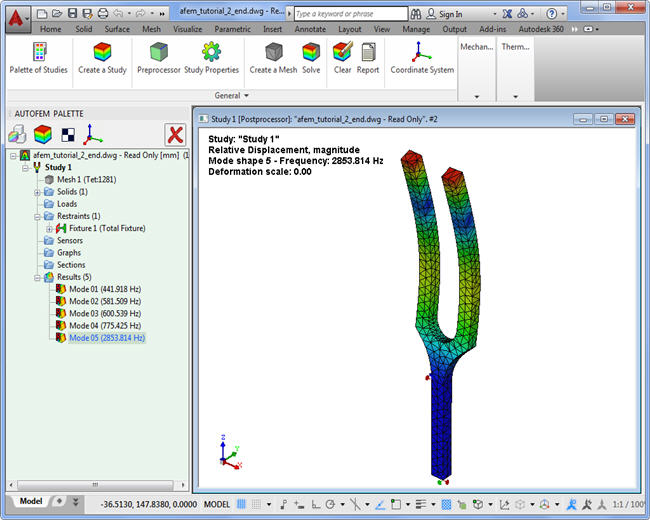
Fünfte Schwingungsmode, Ansys WorkBench:
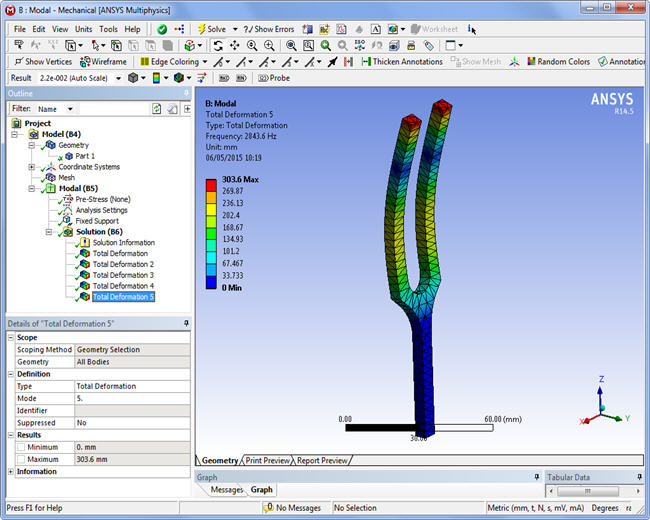
Fünfte Schwingungsmode, SolidWorks Simulation:

Vergleich:
|
Ansys |
CosmosWorks | ||
| Erste Schwingungsmode, Hz |
441.92 |
440.13 |
438.84 | |
| Fünfte Schwingungsmode, Hz | 2,853,14 | 2,843.6 | 2,840.3 | |
| Anzahl der Tetraeder | 1,281 | 870 |
1,105 |
Fazit:
Wir sehen, dass Frequenzen und Formen der oscilation sind sehr eng in alle Systeme.
Knickanalyse (Schätzung der kritischen Lastfaktor)
Der erste Knickmodus, AutoFEM Analysis:
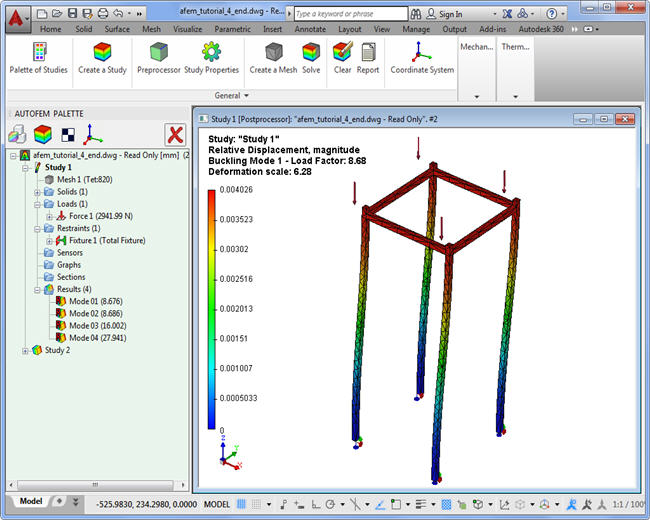
Der erste Knickmodus, Ansys WorkBench:
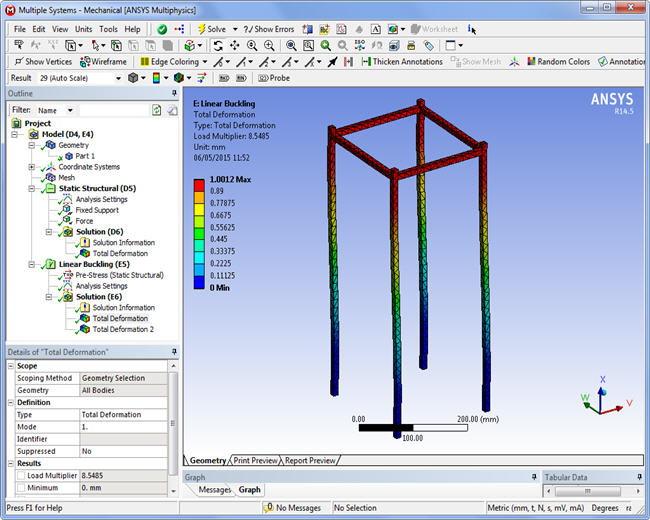
Der erste Knickmodus, SolidWorks Simulation:
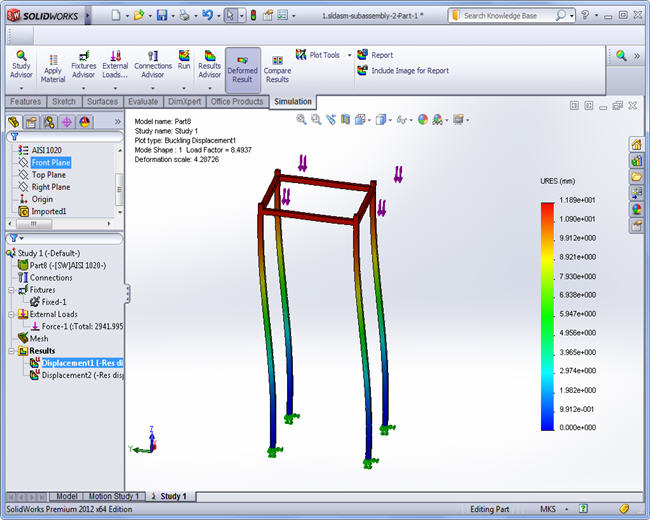
Die dritte Knickmodus, AutoFEM Analysis:
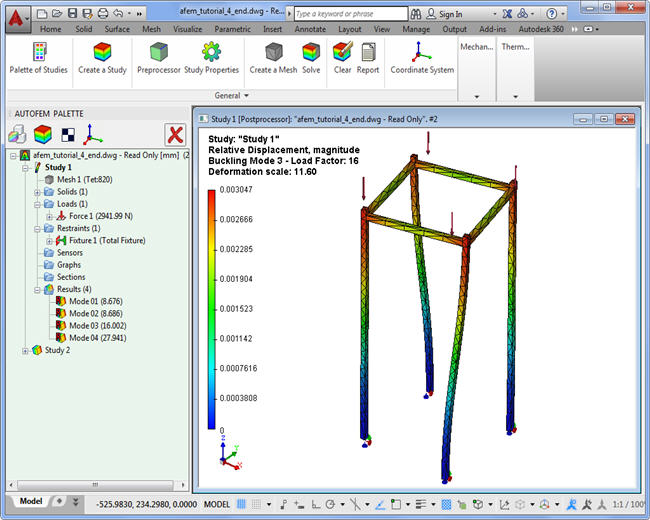
Die dritte Knickmodus, Ansys WorkBench:
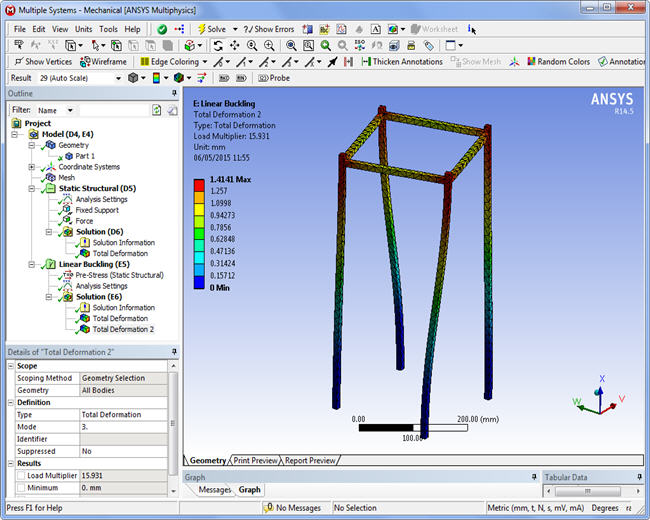
Die dritte Knickmodus, SolidWorks Simulation:
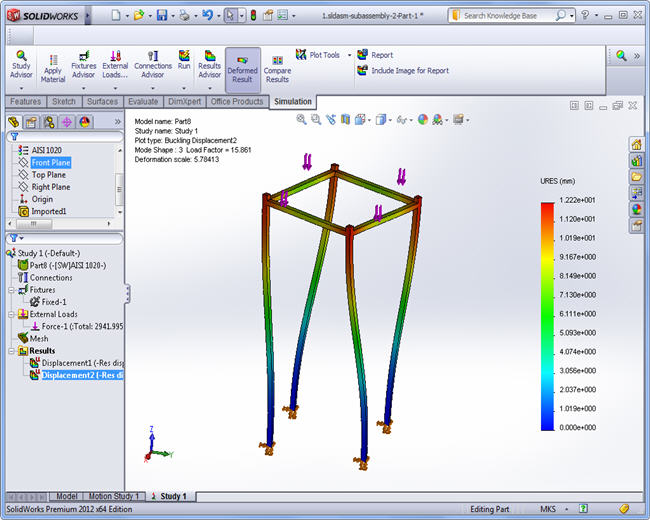
Vergleich:
|
Ansys |
CosmosWorks | ||
| Der erste Knickmodus |
8.676 |
8.5485 |
8.4937 | |
| Die dritte Knickmodus | 16.002 | 15.931 | 15.861 | |
| Anzahl der Tetraeder | 3,209 | 2.871 |
3,103 |
Fazit:
Wir können sehen, dass alle kritischen Lastfaktoren und Knickfiguren sind in allen Systemen sehr ähnlich.
Thermische Analyse
Temperaturfeld, AutoFEM Analysis:
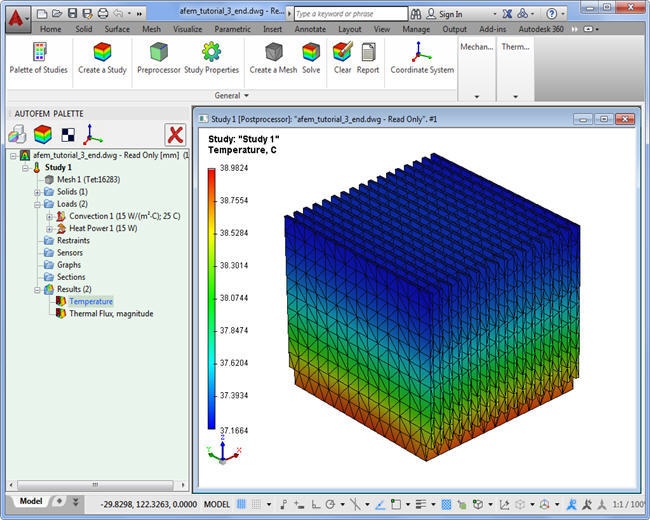
Temperaturfeld, Ansys WorkBench:
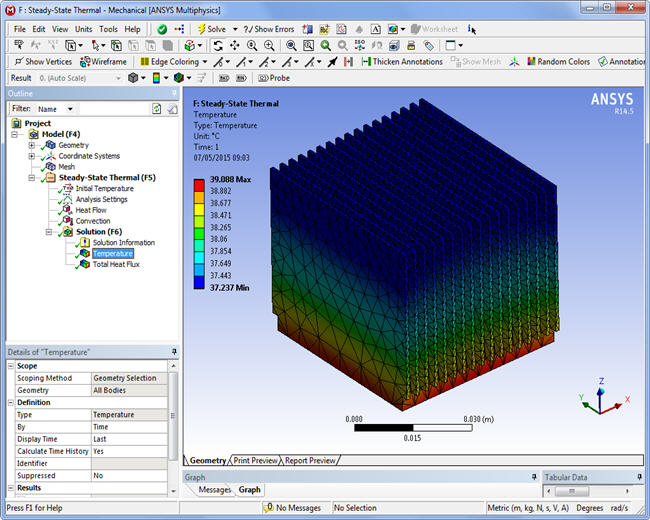
Temperaturfeld, SolidWorks Simulation:
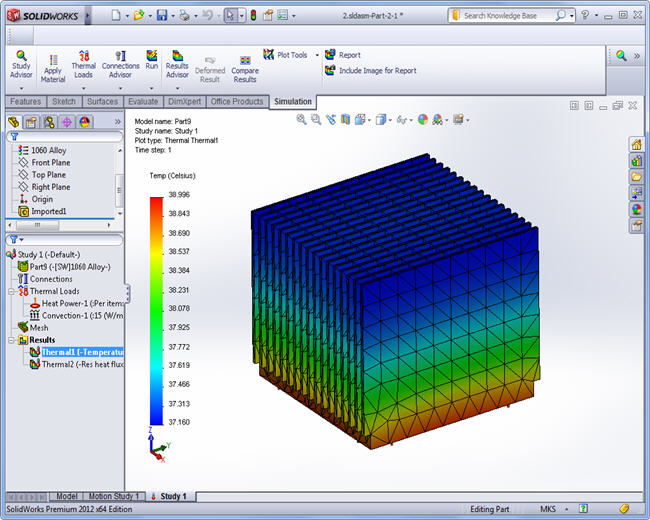
Wärmefluss, AutoFEM Analysis:
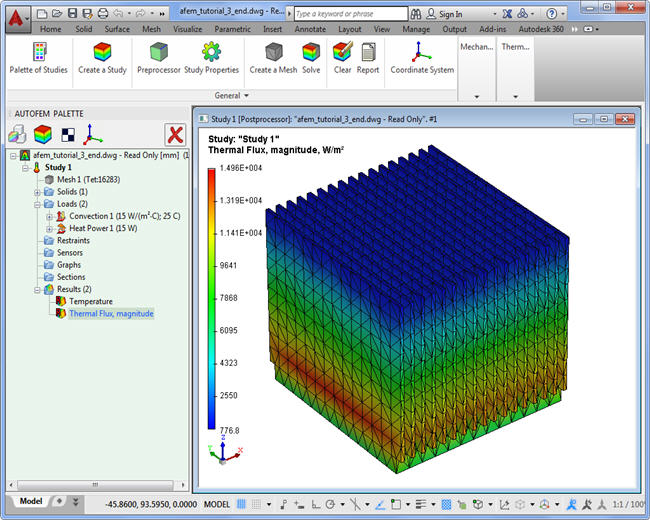
Wärmefluss, Ansys WorkBench:
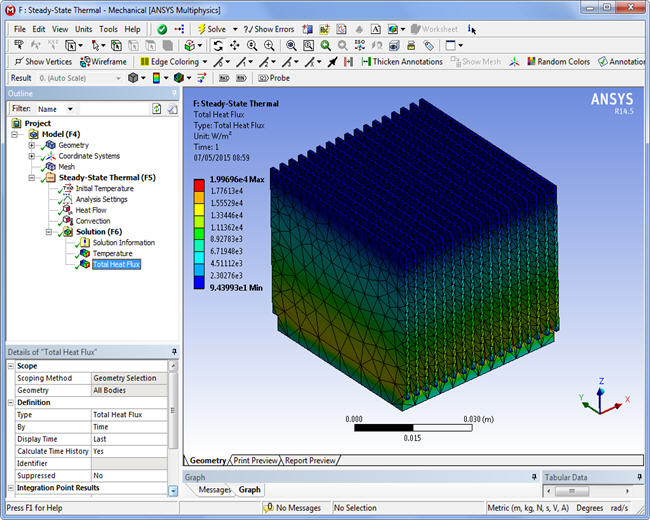
Wärmefluss, SolidWorks Simulation
: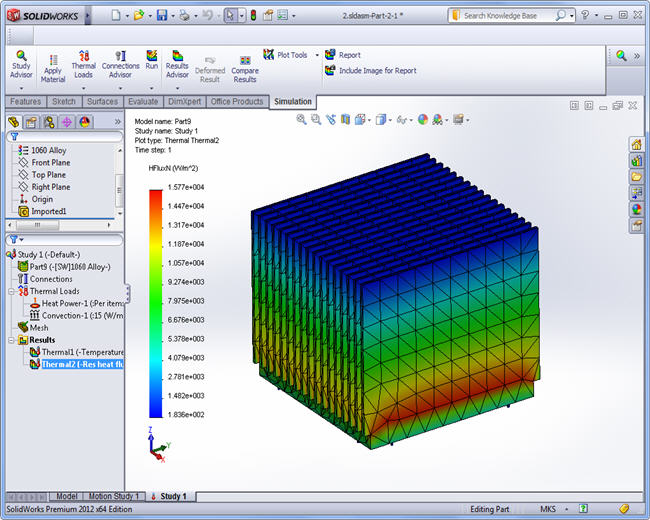
Vergleich:
|
Ansys |
CosmosWorks | ||
| Höchsttemperatur, C |
38.9824 |
39.088 |
38.996 | |
| Maximale Wärmefluss, W/m2 |
14,960 | 19,969 | 15,770 | |
| Anzahl der Tetraeder | 8,710 | 20.776 |
3,103 |
Fazit: Die Temperaturen und Wärmeströme sind in der Nähe in der alle Systeme.
AutoFEM Hilfe
| Einführung |
| Lite Einschränkungen |
| Grundlagen |
| Mathematischer Hintergrund von AutoFEM |
| Technische Voraussetzungen |
| Strukturelle Organisation von AutoFEM |
| Schritte für eine Strukturanalyse |
| Schnellanleitung |
| Schritt 1. Vorbereitung des räumlichen Modells des Objekts. |
| Schritt 2. Studie erstellen |
| Schritt 3. Zuordnung von Materialien |
| Schritt 4. Anwendung von Randbedingungen. Definition der Beschränkungen |
| Schritt 5. Anwendung von Randbedingungen. Definition der Belastungen. |
| Schritt 6. Berechnung durchführen. |
| Schritt 7. Berechnungsergebnisse Analysieren. |
| Vorbereitung des Finite-Element Modells für die Analyse |
| Arten der Finite-Elemente-Modelle |
| Anforderungen an das 3D-Modell |
| Studie |
| Palette von Studien |
| Satz von Objekten für die Finite-Elemente-Analyse |
| Studie erstellen |
| Copying Studies |
| Diagnose des 3D-Modells |
| Allgemeine Eigenschaften von Studien |
| Einstellungen des Preprozessor Fensters |
| Netz |
| Zweck und Rolle des Netzes |
| Erstellen des Finite-Elemente-Netz |
| Kondensation des Netzes |
| Material |
| Erstellen eines neuen Materials |
| Anisotrope Materialien |
| Zuordnung des Materials |
| S-N Kurve |
| Physical Properties |
| Definieren der Randbedingungen |
| Mechanische Belastungen |
| Kraft |
| Druck |
| Hydrostatischer Druck |
| Fliehkraft |
| Trägheitskraft |
| Lagerbelastung |
| Drehmoment |
| Drehmoment an den Knoten |
| Mechanischer Oszillator |
| Zusätzliche Masse |
| Thermische Belastungen |
| Wärmefluß |
| Wärmeleistung |
| Konvektion |
| Strahlung |
| Thermischer Kontakt |
| Temperaturen |
| Anfangstemperatur |
| Temperatur |
| Beschränkungen |
| Einspannung |
| Ebene der Symmetrie |
| Kontakt |
| Elastische Basis |
| Referenz Geometrie |
| Koordinatensystem des Benutzers |
| Symmetrie |
| Symmetrie von Festkörpern |
| Symmetrie der Schalenstrukturen |
| Symmetrie in der Thermischen Analyse |
| Belastungen / Beschränkungen Compendium |
| Bearbeiten von Belastungen und Restriktionen |
| Anpassung- und Dienstbefehle |
| Analyse der Resultate (Postprozessor) |
| Allgemeine Prinzipien der Arbeit mit Ergebnissen |
| Personalisierung des Berechnungsresultate Fensters |
| Farbskala |
| Schnitte |
| Sensoren |
| Schaubilder |
| Messung |
| Erstellen von Berichten |
| Beispiel für Interpretation des Ergebnis |
| Arten von Studien |
| Statik Analyse |
| Ermüdungsanalyse |
| Frequenzanalyse |
| Knickanalyse |
| Thermische Analyse |
| Erzwungene Oszillationsanalyse |
| AutoFEM Befehle |
| Vollständige Liste der AutoFEM-Befehle |
| Hot Keys |
| Verifizierungstests |
| AutoFEM Tutorials |
| Technischer Support |
| Copyright |
2016 AutoFEM Software LLP. All Rights Reserved.
AutoFEM Gemeinschaft
Kleine und mittlere Unternehmen und Bildungseinrichtungen sowie - alle wählen AutoFEM Analysis für Finite-Elemente-Modellierung.
Die meisten unserer Benutzer markieren die folgenden Vorteile:
- Einfachheit in der Bedienung und Lernen;
- Sehr attraktiven Preisen für die unbefristete Lizenz;
- Integration mit AutoCAD und ShipConstructor Software.








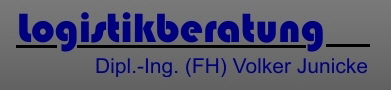





Kundenreferenzen
Borys Sukhanyuk, strukturelle und Berechnungen Ingenieur Skipskompetance
"Ich mag das Programm sehr. Schnittstelle ist sehr schön, Logik und sehr einfach zu verstehen und zu verwenden. Alle Operationen sind intuitiv und einfach durchzuführen. Extrem kurze Einarbeitungszeit.
Ich bin mit AutoFem meist für die Prüfung der ShipConstructor Strukturen sowie Analyse von festen Modellen, bei denen Möglichkeiten der Strahlanalyseprogramme sind unzureichend.
Die Analyse kann schnell und einfach eingestellt werden. "
Volker Junicke, Logistikberatung Dipl.-Ing. (FH)
"Ich bin sehr zufrieden mit der Software. Man muss sich aber Zeit dafür nehmen, um ein gutes Ergebnis zu erzielen und oft viele Experimente durchführen, bis man ein brauchbares Netz erstellt hat."
Der Prozessor der AutoFEM Analyse
Der Prozessor der AutoFEM Analyse ist der wichtigste Motor und das Gehirn des Systems. Seine Funktion ist die Erzeugung und Lösung von algebraischen Gleichungen, die aus der Auflösung der Finite-Elemente abgeleitet werden. Der Prozessor der AutoFEM Analyse verfügt über alle notwendigen Möglichkeiten zur Lösung von linearen und nichtlinearen Gleichungssystemen. Er verwendet sowohl die direkten Methoden als auch die iterativen. Wenn es nötig ist ( z.B. bei großen Systemen oder schwachen Computern), schaltet sich das Verfahren für die Verwendung des Zusatzspeichers ein.
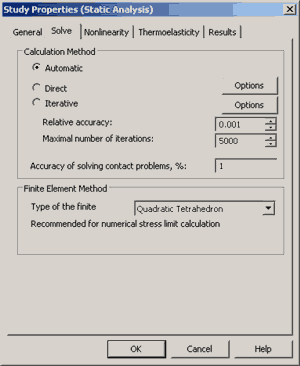
Panel von Einstellungen für das Entscheidungsgerät der statischen Analyse.
Die Stufen der Lösung der Gleichungen und zusätzlichen Hintergrundinformationen sind im speziellen Informationspanel dargestellt, der die Parameter der Finite-Elemente-Netze (die Anzahl der Knoten und Elemente), die Methode zur Lösung der Gleichungssysteme (der direkten oder iterativen), die Reihenfolge der Iteration für die Lösung des nicht-linearen Systems, Fehlermeldungen usw. anzeigt.
Panel des AutoFEM Prozessors-von Systemmeldungen.
Nach Abschluss der Berechnungen, wird der Ordner, der die Ergebnisse enthält, in der Untersuchungsstruktur im AutoFEM Palette-Panel erstellt. Diese Ergebnisse sind für die Betrachtung und Analyse anhand des Postprozessors der AutoFEM Analyse nützlich.